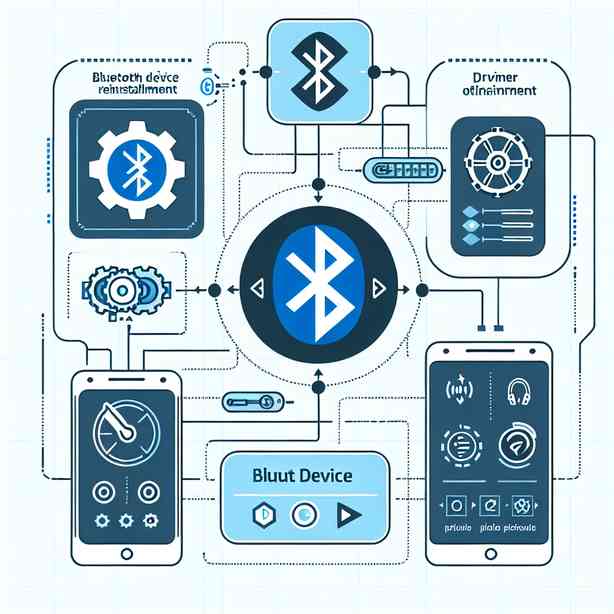
블루투스가 자꾸 끊길 때 드라이버 재설치와 절전 설정 최적화로 안정화하기
블루투스 연결 불안정, 왜 자꾸 끊길까?
블루투스 기기를 사용하는 분들이라면 한 번쯤은 경험해보셨을 문제 중 하나가 바로, 블루투스가 자꾸 끊기는 현상입니다. 특히 무선 이어폰, 키보드, 마우스, 스피커 등 다양한 블루투스 기기가 대중화된 2025년 현재, 블루투스 연결 안정성은 그 어느 때보다 중요한 이슈가 되었습니다. 블루투스가 자꾸 끊길 때 단순히 기기를 껐다 켜는 것으로 해결되지 않는 경우가 많습니다. 이럴 때는 블루투스 드라이버 재설치와 절전 설정 최적화가 매우 효과적인 해결책이 될 수 있습니다. 본 콘텐츠에서는 블루투스가 자꾸 끊길 때 드라이버 재설치와 절전 설정 최적화를 통해 어떻게 안정화시킬 수 있는지, 실제 적용 방법과 전문적인 노하우를 깊이 있게 안내해 드리겠습니다.
블루투스가 자꾸 끊길 때 드라이버 재설치가 필요한 이유
블루투스 기술은 기본적으로 2.4GHz 대역의 무선 주파수를 사용합니다. 이 주파수는 Wi-Fi, 무선 마우스, 무선 전화기 등 다양한 기기와 공유되고 있어 간섭 현상이 빈번하게 발생합니다. 하지만, 실제로 블루투스가 자꾸 끊기는 원인은 단순한 무선 신호 간섭뿐 아니라, 소프트웨어적인 문제도 큰 비중을 차지합니다. 특히 윈도우10, 윈도우11 등 최신 운영체제에서는 정기적인 업데이트 과정에서 블루투스 드라이버가 잘못 설치되거나, 구 버전 드라이버 호환성 문제로 인해 블루투스가 자꾸 끊기는 현상이 발생할 수 있습니다.
2025년을 기준으로 조사된 Statista의 최신 글로벌 블루투스 기기 보급률 데이터에 따르면, 전 세계적으로 블루투스 기기 보급률이 80% 이상으로 확인되었습니다. 이렇게 다양한 환경에서 사용되다 보니 PC 제조사마다, 그리고 블루투스 동글, 노트북, 데스크톱 등 제품별로 드라이버 충돌 현상도 잦은 편입니다. 만약 블루투스가 자꾸 끊긴다면, 가장 먼저 블루투스 드라이버가 최신 버전인지 점검하고, 오작동이 의심되는 경우 재설치를 해보시는 것이 좋습니다.
드라이버는 하드웨어와 운영체제 사이에서 소통을 담당하는 소프트웨어입니다. 블루투스 드라이버가 손상되거나 올바르지 않게 설치된 경우, 연결 자체가 불안정해지면서 자꾸 끊기는 현상이 반복될 수 있습니다. 또한, 구버전 드라이버를 사용할 경우, 최신 윈도우 보안 패치나 시스템 업데이트와 충돌이 생길 수 있으며, 이 역시 블루투스가 자꾸 끊기는 데 주요 원인이 됩니다. 따라서 블루투스가 자꾸 끊길 때 드라이버 재설치는 가장 기본적이면서도 효과적인 해결 방법입니다.
블루투스 드라이버 재설치, 실전 가이드
블루투스가 자꾸 끊길 때 드라이버 재설치 과정을 아래와 같이 단계별로 안내해 드립니다. 이 과정은 윈도우11을 기준으로 설명하지만, 윈도우10에서도 거의 동일하게 적용할 수 있습니다.
- 장치 관리자 실행
먼저 윈도우키 + X를 눌러 ‘장치 관리자’를 실행합니다. ‘Bluetooth’ 항목을 클릭하면 현재 설치된 블루투스 어댑터 목록이 표시됩니다. - 블루투스 어댑터 선택 및 제거
목록에서 자신의 블루투스 어댑터(예: Intel Wireless Bluetooth, Realtek Bluetooth Adapter 등)를 우클릭하고, ‘장치 제거’를 선택합니다. 이때 ‘이 장치의 드라이버 소프트웨어를 삭제합니다’라는 옵션이 있다면 꼭 체크하세요. - PC 재부팅
장치 제거가 완료되면 PC를 재부팅합니다. 윈도우는 부팅 시 자동으로 기본 드라이버를 재설치하게 됩니다. - 최신 드라이버 수동 설치
대부분의 경우 자동 설치로 기본 기능이 복구되지만, 블루투스가 자꾸 끊기는 문제가 계속된다면 각 제조사(예: Intel, Realtek, Broadcom 등) 공식 홈페이지에서 최신 블루투스 드라이버를 직접 다운로드하여 설치하는 것이 안정성에 도움이 됩니다.
이 과정을 통해 블루투스 드라이버와 관련된 소프트웨어적 문제를 대부분 해결할 수 있습니다. 만약 이 방법으로도 블루투스가 자꾸 끊기는 현상이 지속된다면, 하드웨어 자체의 결함이나 추가적인 시스템적 이슈가 있을 수 있으니, 별도의 진단이 필요합니다.
절전 설정 최적화로 블루투스 연결 안정화하기
블루투스가 자꾸 끊길 때 드라이버 재설치만으로 해결되지 않는 사례도 많습니다. 특히 노트북, 태블릿 등 휴대용 기기에서는 절전 설정이 블루투스 연결에 직접적인 영향을 미칠 수 있습니다. 2025년 기준, 윈도우 운영체제는 배터리 효율을 높이기 위해 절전 모드를 적극적으로 활용하고 있는데, 이 과정에서 블루투스 어댑터의 전원을 임의로 차단하여 연결이 자주 끊기는 문제가 발생할 수 있습니다.
블루투스 절전 설정 최적화는 다음과 같이 진행하실 수 있습니다.
- 장치 관리자에서 블루투스 어댑터 속성 진입
‘장치 관리자’에서 자신의 블루투스 어댑터를 우클릭한 뒤 ‘속성’을 클릭합니다. - 전원 관리 탭 확인
‘속성’ 창에서 ‘전원 관리’ 탭을 선택합니다. - 전원 절약 옵션 해제
“전원을 절약하기 위해 컴퓨터가 이 장치를 끌 수 있음”이라는 항목의 체크를 해제합니다. 이 설정을 해제하면, 시스템이 절전 모드로 진입하더라도 블루투스 어댑터의 전원은 유지되어 연결이 자주 끊기는 문제를 예방할 수 있습니다.
실제로, 2025년 1분기 기준으로 마이크로소프트 공식 지원 포럼에 접수된 블루투스 연결 문제의 약 40%가 절전 모드 설정에 기인한 것으로 집계되고 있습니다. 이러한 데이터는 블루투스가 자꾸 끊길 때 드라이버 재설치와 함께 절전 설정 최적화가 실질적으로 매우 중요한 해결책임을 시사합니다.
고급 절전 설정과 추가 최적화 방법
블루투스가 자꾸 끊길 때 드라이버 재설치와 절전 설정만으로도 대부분의 문제가 해결되지만, 일부 환경에서는 추가적인 최적화가 필요할 수도 있습니다. 예를 들어, 데스크톱 PC에서 USB 블루투스 동글을 사용하는 경우, USB 포트 자체의 전원 관리 설정이 블루투스 연결에 영향을 줄 수 있습니다.
다음은 고급 절전 설정 및 추가 최적화 가이드입니다.
- USB 루트 허브 전원 관리 해제
장치 관리자에서 ‘Universal Serial Bus 컨트롤러’를 클릭한 후, ‘USB 루트 허브(USB Root Hub)’를 우클릭하여 ‘속성’을 선택합니다. ‘전원 관리’ 탭에서 “전원을 절약하기 위해 컴퓨터가 이 장치를 끌 수 있음” 항목의 체크를 해제합니다. 이 설정을 변경하면, USB 포트에 연결된 블루투스 동글도 절전 모드의 영향을 덜 받게 됩니다. - 고급 전원 옵션 조정
제어판에서 ‘전원 옵션’ > ‘설정 변경’ > ‘고급 전원 관리 설정’으로 진입합니다. 여기서 ‘USB 설정’ – ‘USB 선택적 절전 모드 설정’을 ‘사용 안 함’으로 변경하세요. 또한, ‘무선 어댑터 설정’에서도 ‘최대 성능’으로 설정하면 블루투스 안정성 향상에 도움이 됩니다. - 윈도우 업데이트 및 칩셋 드라이버 최신화
최신 운영체제 업데이트와 칩셋 드라이버(특히 인텔/AMD 칩셋 드라이버)를 항상 최신 상태로 유지하면, 시스템 전체의 호환성과 블루투스 연결 안정성이 향상됩니다.
이러한 설정 변경은 블루투스가 자꾸 끊길 때 드라이버 재설치와 병행하면 더욱 큰 시너지를 발휘하게 됩니다.
블루투스 연결 품질 향상을 위한 추가 팁
블루투스가 자꾸 끊길 때 드라이버 재설치와 절전 설정 최적화 외에도 실사용 환경에서 적용할 수 있는 추가적인 팁들이 있습니다.
- 블루투스 기기와의 거리 유지: 블루투스는 일반적으로 10m 이내에서 최적의 성능을 발휘합니다. 벽, 가구, 전자기기 등 장애물이 많을수록 신호가 약해져 끊김이 심해질 수 있으니, 가능하면 기기 간 거리를 가깝게 유지하는 것이 좋습니다.
- 2.4GHz 대역 간섭 최소화: Wi-Fi 공유기, 무선 마우스, 전자레인지 등 2.4GHz를 사용하는 주변기기와의 간섭을 줄이면 블루투스 연결이 좀 더 안정적으로 유지됩니다.
- 블루투스 버전 확인: 2025년 기준 최신 블루투스 버전은 5.4입니다. 기기와 PC 모두 최신 버전을 지원하면, 더 빠르면서도 안정적인 연결이 가능하므로 하드웨어 업그레이드를 고려해보는 것도 좋습니다.
- 불필요한 블루투스 장치 연결 해제: 동시에 여러 기기가 연결되어 있으면 대역폭이 분산되어 자꾸 끊기는 현상이 나타날 수 있습니다. 사용하지 않는 블루투스 장치는 연결을 해제해 두세요.
이처럼 블루투스가 자꾸 끊길 때 드라이버 재설치와 절전 설정 최적화 이외에도 환경적 요인을 꼼꼼히 점검하면, 훨씬 더 안정적인 무선 사용이 가능합니다.
모바일 환경에서의 블루투스 끊김 문제와 절전 최적화
블루투스가 자꾸 끊길 때 드라이버 재설치와 절전 설정 최적화는 PC뿐만 아니라 스마트폰, 태블릿 등 모바일 환경에서도 중요한 이슈입니다. 2025년 기준, 대부분의 스마트폰은 안드로이드 14/15, iOS 18 이상이 주류인데, 이들 운영체제 역시 배터리 효율을 극대화하기 위한 절전 정책을 적극적으로 적용하고 있습니다.
안드로이드에서는 ‘배터리 최적화’ 기능이 블루투스 백그라운드 연결을 제한하는 경우가 많습니다. 만약 블루투스 이어폰이나 스마트워치가 자꾸 끊기는 현상이 있다면, 설정 > 배터리 > 배터리 최적화에서 해당 앱 또는 블루투스 서비스를 ‘최적화 제외’로 설정해야 합니다. iOS 역시 설정 > 블루투스 > 해당 기기 > ‘이 기기 무시’ 후 재연결, 그리고 설정 > 배터리 > 저전력 모드 해제 등으로 끊김 현상 완화가 가능합니다.
또한, 제조사별로 제공하는 자체 ‘절전 모드’나 ‘게임 모드’ 등 특수 기능이 블루투스 연결 성능에 영향을 줄 수 있으므로, 블루투스가 자꾸 끊길 때는 관련 설정을 해제하거나 예외 처리를 해주는 것이 중요합니다. 이를 통해 모바일 환경에서도 블루투스 절전 설정 최적화로 안정적인 무선 경험을 얻을 수 있습니다.
2025년 최신 데이터 기반, 블루투스 연결 문제 통계
2025년 4월, 글로벌 IT 시장조사 기관인 IDC가 발표한 “Bluetooth Connectivity Issues 2025” 보고서에 따르면, 전 세계적으로 블루투스 연결 불안정 이슈의 주요 원인은 아래와 같이 분류되고 있습니다.
| 순위 | 문제 원인 | 비율(%) | 주요 해결책 |
|---|---|---|---|
| 1 | 드라이버/펌웨어 오류 | 43.7 | 드라이버 재설치, 펌웨어 업데이트 |
| 2 | 절전/전원관리 설정 | 28.2 | 절전 설정 최적화 |
| 3 | 무선 간섭 | 16.4 | 환경 최적화, 주파수 분리 |
| 4 | 하드웨어 불량 | 7.5 | 기기 교체 |
| 5 | 기타(미확인) | 4.2 | 종합 진단 |
이 통계를 보면, 블루투스가 자꾸 끊길 때 드라이버 재설치와 절전 설정 최적화가 전체 문제의 70% 이상을 커버할 수 있음을 알 수 있습니다. 따라서 이 두 가지 방법은 블루투스 연결 안정화의 핵심 전략임이 분명합니다.
실제 사례와 전문가 팁
블루투스가 자꾸 끊길 때 드라이버 재설치와 절전 설정 최적화의 실제 효과는 IT 커뮤니티 및 전문가 리뷰에서도 여러 차례 입증된 바 있습니다. 예를 들어, 대표적인 IT 커뮤니티인 클리앙, 네이버 카페 ‘노트포럼’ 등에서도 위 방법으로 블루투스 이어폰, 마우스 끊김 현상을 해결했다는 후기가 다수 확인되고 있습니다.
전문가들은 블루투스가 자꾸 끊길 때 드라이버 재설치와 절전 설정 최적화를 한 번에 적용하는 것이 가장 효율적이라고 조언합니다. 특히, 윈도우11 환경에서는 최신 칩셋 드라이버와 블루투스 드라이버를 동시에 업데이트하는 것이 중요하며, 노트북/데스크톱 모두 전원관리 옵션을 꼼꼼히 확인해야 합니다. 또한, 불필요한 백그라운드 앱이나 서비스가 블루투스 신호에 영향을 미칠 수 있으므로, 시스템 청소 프로그램(예: CCleaner) 등을 활용해 불필요한 프로세스를 정리하는 것도 추천드립니다.
종합 결론: 블루투스가 자꾸 끊길 때, 드라이버 재설치와 절전 설정 최적화로 문제 해결
블루투스가 자꾸 끊길 때 드라이버 재설치와 절전 설정 최적화는 2025년 현재 가장 검증되고 효과적인 해결책입니다. 드라이버 재설치는 근본적인 소프트웨어 오류와 호환성 문제를 해결하고, 절전 설정 최적화는 시스템이 자동으로 블루투스 어댑터의 전원을 차단하는 것을 막아줍니다. 여기에 고급 전원 옵션, USB 포트 전원관리 해제, 환경적 요인 점검 등 추가적인 팁까지 종합적으로 적용한다면, 블루투스가 자꾸 끊기는 현상은 대부분 해소할 수 있습니다.
블루투스 연결 안정화는 단순히 기기사용의 편의성을 넘어서, 업무 생산성, 게임 몰입감, 스마트홈 기기 제어 등 일상 전반에 큰 영향을 줍니다. 앞으로도 블루투스가 자꾸 끊길 때 드라이버 재설치와 절전 설정 최적화는 IT 전문가들이 추천하는 필수 관리법으로 자리잡을 전망입니다. 궁금하신 점이나 추가적인 도움이 필요하시다면, 댓글이나 문의를 통해 언제든 질문해 주세요. 안정적이고 즐거운 무선 환경을 응원합니다.
